Клей для задней крышки смартфона: Чем приклеить заднюю крышку смартфона самсунг
Содержание
Как заменить дисплей на Samsung Galaxy S8 Plus 💥 — инструкция с фото
Вам понадобиться:
- 1. лопатка
лопатка диэлектрическая пластиковая
26 р.
- 2. пинцет
пинцет загнутый BAKU BK-15 антистатический
146 р.
org/HowToTool»>
3. присоска
захват-присоска (манипулятор) вакуумный для установки компонентов Pro’sKit MS-121 (3 насадки)
708 р.
Как заменить дисплей на смартфоне Samsung Galaxy S8 Plus
Необходимость замены дисплейного модуля возникает по причине падения смартфона, попадания воды, механических повреждений. Если вы столкнулись с такой неприятностью, просто подготовьте подходящие инструменты и ознакомьтесь с советами экспертов.
Содержание:
Шаг 1 | Шаг 12 | Шаг 23 |
Шаг 2 | Шаг 13 | Шаг 24 |
Шаг 3 | Шаг 14 | Шаг 25 |
Шаг 4 | Шаг 15 | Шаг 26 |
Шаг 5 | Шаг 16 | Шаг 27 |
Шаг 6 | Шаг 17 | Шаг 28 |
Шаг 7 | Шаг 18 | Шаг 29 |
Шаг 8 | Шаг 19 | Шаг 30 |
Шаг 9 | Шаг 20 | Шаг 31 |
Шаг 10 | Шаг 21 | Шаг 32 |
Шаг 11 | Шаг 22 | Шаг 33 |
Шаг 1
-
дисплей
-
отвертки
-
лопатка
-
пинцет
-
присоска
-
медиатор
Для разбора Вам понадобится:
Снятие задней крышки, скорее всего, приведет к повреждению водозащитных проклеек.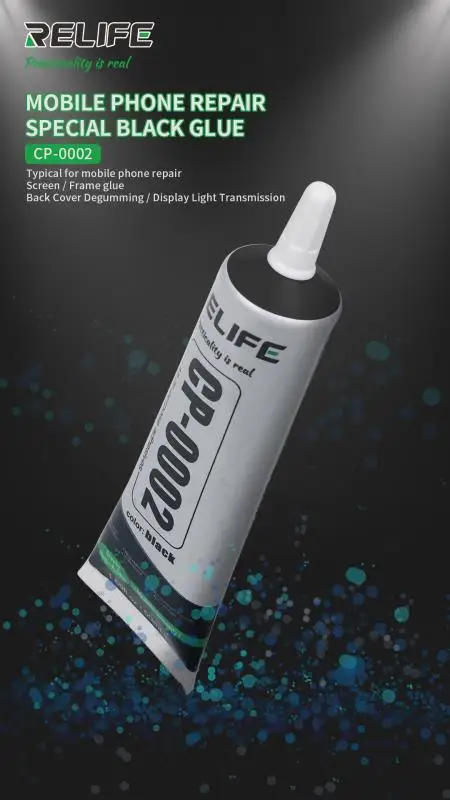 Поэтому, прежде, чем снимать крышку, подготовьте сменную проклейку. Если не хотите менять водозащитную проклейку при замене дисплея, тогда при дальнейшей эксплуатации не допускайте контакта телефона с водой.
Поэтому, прежде, чем снимать крышку, подготовьте сменную проклейку. Если не хотите менять водозащитную проклейку при замене дисплея, тогда при дальнейшей эксплуатации не допускайте контакта телефона с водой.
Подготовьте iOpener (термомешок для снятия дисплея) и прогревайте заднюю панель и левый край смартфона в течение двух минут. Это поможет размягчить клей, с помощью которого задняя крышка крепится к телефону.
Чтобы достаточно хорошо прогреть телефон, возможно, потребуется несколько раз нагревать iOpener. Следуйте рекомендациям инструкции к iOpener, чтобы избежать перегрева.
Чтобы прогреть телефон, Вы также можете использовать фен, термопистолет или электроплитку. Но будете осторожны и не перегрейте телефон. OLED дисплей и внутренний аккумулятор чувствительны к тепловому воздействию и могут получить повреждения.
Шаг 2
Далее нужно отделить слой клея, который обеспечивает крепление задней крышки.
На первом рисунке видно, как выглядит внутренняя стороны крышки (после ее снятия), а также, как распределен клей.
Рисунок, на котором изображена внешняя сторона задней крышки телефона, участки, где нанесен клей и где нужно будет отделить крышку от клея:
Участки, где клей нанесен толстым слоем.
Участки, где клей нанесен тонким слоем.
При работе в данной области будьте осторожны, чтобы не проткнуть или не разрезать проклейку и не повредить гибкий кабель сканера отпечатков пальцев.
Шаг 3
Прикрепите присоску к задней крышке – как можно ближе к нагретому краю.
Присоска не будет хорошо держаться на изогнутой поверхности, поэтому не прикрепляйте ее слишком близко к краю.
Если на задней крышке есть трещины, то, возможно, присоска не будет держаться. Попробуйте приподнять и выровнять треснутую поверхность с помощью прочной клейкой ленты. Или прикрепите присоску с помощью суперклея и оставьте на некоторое время, чтобы клей застыл. Затем можно приступать к следующему шагу.
Попробуйте приподнять и выровнять треснутую поверхность с помощью прочной клейкой ленты. Или прикрепите присоску с помощью суперклея и оставьте на некоторое время, чтобы клей застыл. Затем можно приступать к следующему шагу.
С помощью присоски приподнимите левый край задней крышки, так, чтобы между задней крышкой и рамкой образовался небольшой зазор.
Может потребоваться немало усилий, чтобы приподнять крышку. Но зазор нужен совсем небольшой, чтобы можно было поместить внутрь лопатку.
Если не получается приподнять заднюю крышку, нагрейте телефон еще раз, чтобы еще больше размягчить клей, и попробуйте снова. Клей остывает очень быстро, поэтому, возможно, потребуется прогреть телефон несколько раз..
Если Вы используете iOpener, следуйте инструкции, чтобы избежать перегрева. В противном случае охлаждающий элемент может взорваться.
Шаг 4
Вставьте медиатор в образовавшийся зазор.
Не давите слишком сильно и не используйте металлические предметы для открытия, иначе крышка может треснуть.
После того, как Вы вставили медиатор, можете капнуть в зазор несколько капель изопропилового спирта, чтобы еще больше размягчить клей.
Шаг 5
Продвиньте медиатор ближе к левому краю телефона, чтобы отделить слой клея, при помощи которого крепится задняя крышка.
Прежде , чем приступить к следующему шагу, оставьте однин медиатор в зазоре, а для продолжения работы возьмите второй медиатор. Так отделяемые поверхности не будут касаться друг друга и не приклеятся снова.
Шаг 6
Продолжайте продвигать медиатор вдоль нижней кромки телефона.
По мере необходимости снова нагрейте крышку, чтобы клей не остывал и не затвердевал.
В этой области клея нанесено больше, поэтому продвиньте медиатор глубже в зазор, чтобы полностью отклеить крышку в этом месте.
Опять же, можно оставить один медиатор в зазоре и для продолжения работы взять другой.
Шаг 7
Чтобы отделить оставшийся клей, продвигайте медиатор вдоль верхней кромки дисплея, а затем вдоль его правой стороны.
Если продвинуть медиатор слишком глубоко в зазор, то можно повредить гибкий кабель сканера отпечатков пальцев. Будьте осторожны и используйте схему для Шага 2.
Шаг 8
Пока не пытайтесь полностью снять заднюю крышку.
Приподнимите крышку с левого края и слегка приоткройте.
Шаг 9
Острым кончиком диэлектрической лопатки (спаджера) подденьте и отсоедините гибкий кабель сканера отпечатков пальцев.
Шаг 10
При повторной сборке для того, чтобы заново подсоединить кабель сканера, сначала установите заднюю крышку так, чтобы кабельный разъем находился точно над гнездом кабеля.
Затем при помощи плоского конца лопатки осторожно надавите на разъем, чтобы установить его на место.
Если у Вас достаточно тонкие руки, то можно установить разъем, надавив на него пальцем. Только будьте осторожны, чтобы не деформировать кабель.
Только будьте осторожны, чтобы не деформировать кабель.
Чтобы установить разъем на место, потребуется немного терпения и сноровки. Не торопитесь и не давите на разъем слишком сильно
Шаг 11
Снимите заднюю крышку.
Для того, чтобы установить заднюю крышку обратно:
Сначала при помощи пинцета очистите заднюю крышку и рамку телефона от остатков клея.
Затем зачистите участки, на которые был нанесен старый клей, с помощью высококонцентрированного раствора изопропилового спирта (не менее 90%) и неволокнистой ткани. Когда чистите поверхность, совершайте движения только в одном направлении, не водите тканью туда-обратно. После очистки поверхность будет готова для нанесения нового клея.
Прежде, чем заново нанести клей и водозащитную проклейку, включите телефон и убедитесь, что все работает нормально. .
.
Сменная проклейка уже разрезана по размеру, который точно соответствует контуру задней крышки. Если такой проклейки нет в наличии, то воспользуйтесь двусторонней изоляционной лентой с высокой склеивающей способностью. Имейте в виду, что при таком способе изоляции могут остаться зазоры, и вода сможет попасть внутрь телефона.
После того, как Вы установили заднюю крышку, на несколько минут оставьте телефон под давлением (например, положите на него сверху несколько тяжелых книг), чтобы обеспечить необходимую прочность склеивания.
При желании можно установить заднюю крышку обратно без замены клея. Удалите крупные комочки старого клея, чтобы они не мешали крышке встать ровно. После того, как крышка установлена, нагрейте ее. Затем надавите на крышку, чтобы она приклеилась. Такой способ не обеспечивает защиты от воды, но этого будет более, чем достаточно, чтобы крышка прочно держалась на месте.
Шаг 12
Выкрутите одиннадцать шурупов 3. 7 мм Phillips, с помощью которых фиксируется беспроводная зарядная катушка + антенный модуль.
7 мм Phillips, с помощью которых фиксируется беспроводная зарядная катушка + антенный модуль.
Если какие-либо болты не удается вынуть даже после того, как они полностью откручены, попробуйте вытянуть их с помощью пинцета.
Шаг 13
Беспроводная зарядная катушка + антенный модуль также зафиксированы с помощью небольших пластиковых зажимов.
Чтобы открыть зажимы, с помощью лопатки осторожно подцепите их в отмеченных областях.
Шаг 14
Извлеките беспроводную зарядную катушку+антенный модуль.
Чтобы установить модуль обратно, сначала поместите его верхний край в рамку телефона, а затем осторожно прижмите, пока модуль не защелкнется.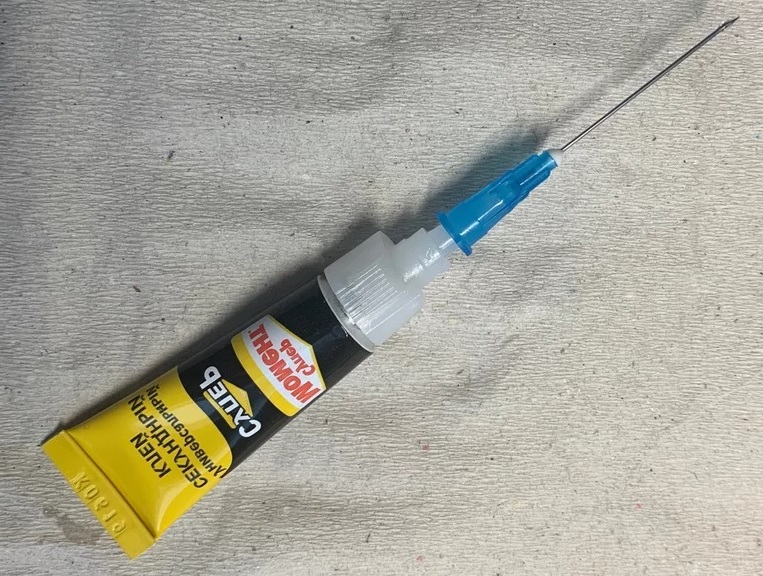
Шаг 15
Чтобы отсоединить аккумулятор, с помощью лопатки подцепите и выньте из гнезда разъем.
Шаг 16
Чтобы отсоединить дисплей, с помощью лопатки осторожно подцепите и выньте из гнезда на материнской плате разъем гибкого кабеля.
При желании можно на время установить заднюю крышку обратно, чтобы случайно не повредить аккумулятор и материнскую плату в ходе дальнейше работы
Шаг 17
Нагрейте нижний край дисплея, чтобы размягчить клей, с помощью которого дисплей крепится к телефону.
Клей, с помощью которого крепится дисплей, может быть намного прочнее клея, который обеспечивает крепление задней крышки. При необходимости воспользуйтесь феном или термопистолетом, чтобы достаточно хорошо прогреть дисплей и размягчить клей.
Шаг 18
По возможности закрепите присоску ближе к нижнему край дисплея.
Если на дисплее имеются большие трещины, то, возможно, присоска не будет держаться. Попробуйте приподнять и выровнять треснутую поверхность с помощью прочной клейкой ленты. Или прикрепите присоску с помощью суперклея и оставьте на некоторое время, чтобы клей застыл. Затем можно приступать к следующему шагу.
Шаг 19
С помощью присоски приподнимите левый край дисплея, так, чтобы между дисплеем и рамкой образовался небольшой зазор.
Вставьте медиатор в образовавшийся зазор.
Также, после того, как Вы вставили медиатор, можете капнуть в зазор несколько капель изопропилового спирта, чтобы еще больше размягчить клей.
Шаг 20
Проведите медиатором вдоль нижнего края, чтобы отделить слой клея.
Шаг 21
Прежде , чем приступить к следующему шагу, оставьте однин медиатор в зазоре, а для продолжения работы возьмите другой медиатор. Так отделяемые поверхности не будут касаться друг друга и не приклеятся снова.
Шаг 22
Шаг 23
Проведите медиатором вдоль левой стороны дисплея, чтобы отделить слой клея.
Шаг 24
Прогревайте правую сторону дисплея не менее двух минут.
Если Вы используете iOpener, его можно заново нагревать по мере необходимости.
Но будьте внимательны и следуйте инструкции, чтобы избежать перегрева, иначе охлаждающий элемент может взорваться.
Шаг 25
Проведите медиатором вдоль правой стороны дисплея, чтобы отделить слой клея.
Не продвигайте медиатор слишком глубоко, иначе можно задеть гибкий кабель дисплея, который пролегает немного ниже центра правой стороны.
Шаг 26
Прогревайте верхний край дисплея не менее двух минут.
Если Вы используете iOpener, его можно заново нагревать по мере необходимости.
Но будьте внимательны и следуйте инструкции, чтобы избежать перегрева , иначе охлаждающий элемент может взорваться.
Шаг 27
Осторожно продвигайте медиатор вдоль верхнего края, чтобы отсоединить слой клея.
Продвигайте медиатор медленно и осторожно, чтобы не повредить фронтальные датчики и модуль динамика.
Можно продолжить отклеивать эту часть дисплея позднее, когда будут отклеены все остальные части.
Шаг 28
По мере необходимости используйте медиатор, чтобы полностью отклеить всю поверхность дисплея.
Будьте внимательны: не заденьте лопаткой гибкий кабель, который пролегает немного ниже центра правой стороны.
Будьте особенно осторожны, когда будете отклеивать верхнюю часть дисплея. Не повредите фронтальные датчики и динамик.
Шаг 29
Приподнимите и полностью отсоедините левую часть дисплея от рамки.
При отсоединении правой стороны будьте особенно осторожны, поскольку там пролегает гибкий кабель.
Шаг 30
Протяните гибкий кабель дисплея через соответствующее отверстие в рамке, чтобы можно было полностью отсоединить правый край дисплея.
Шаг 31
-
дисплей
-
отвертки
-
лопатка
-
пинцет
-
присоска
-
медиатор
Извлеките дисплей.
Прежде, чем установить новый дисплей, необходимо очистить рамку от остатков клея. Будьте особенно внимательны и убедитесь, что внутри рамки не осталось осколков стекла.
После того, как остатки клея и осколки стекла удалены, с помощью высококонцентрированного (90% или выше) раствора изопропилового спирта неволокнистой ткани зачистите поверхность, на которую будет наноситься новый клей. Когда чистите поверхность, совершайте движения только в одном направлении, не водите тканью туда-обратно.
После очистки поверхность будет готова для нанесения нового клея.
Если рамка погнута, или внутри рамки остались кусочки клея или осколки стекла, возможно, не удастся установить дисплей надлежащим образом, что может привести к его повреждению. При необходимости, замените рамку.
При необходимости, замените рамку.
Новый дисплей лучше всего закрепить с помощью заранее разрезанной по нужному размеру двусторонней клейкой ленты. Прикрепите ленту с обратной стороны дисплея, затем осторожно протяните кабель дисплея через отверстие в рамке. Выровняйте дисплей и надавите не него, чтобы он встал на место.
Чтобы повторно собрать устройство, проделайте все шаги в обратном порядке.
Для разбора Вам понадобится:
Шаг 32
Шаг 33
Так же вас могут заинтересовать эти товары:
Внешний аккумулятор;
Беспроводные наушники;
Портативная колонка.
Итак, подведем итоги:
Чтобы заменить дисплей на Samsung Galaxy S8 Plus, воспользуйтесь такими рекомендациями:
- Прогрейте смартфон, отцепите присоской заднюю крышку.
- Вытащите беспроводную зарядную катушку и антенный модуль.
- Отсоедините шлейф аккумулятора, извлеките батарею.
- Отстегните шлейф дисплея.
- Снова прогрейте гаджет, отцепите дисплей присоской.
Вам понадобиться:
- 1. лопатка
лопатка диэлектрическая пластиковая
26 р.
org/HowToTool»> - 3. присоска
захват-присоска (манипулятор) вакуумный для установки компонентов Pro’sKit MS-121 (3 насадки)
708 р.
2. пинцет
пинцет загнутый BAKU BK-15 антистатический
146 р.
Как превратить заднюю крышку смартфона в прозрачную за 9 долларов
В последнее время многие смартфоны поставляются со стеклянными и керамическими задними панелями. Таким образом, если вы, к сожалению, уроните свой смартфон, вам, возможно, придется столкнуться не только с разбитым экраном, но и с разбитой задней крышкой. Сломанный дисплей может выглядеть плохо, но сломанная задняя крышка? Это ужасно некрасиво. Вот случай сломанной задней крышки OnePlus 8T, которую дешево заменили на прозрачную заднюю крышку. Это устройство даже выглядит красивее с прозрачной задней крышкой.
Таким образом, если вы, к сожалению, уроните свой смартфон, вам, возможно, придется столкнуться не только с разбитым экраном, но и с разбитой задней крышкой. Сломанный дисплей может выглядеть плохо, но сломанная задняя крышка? Это ужасно некрасиво. Вот случай сломанной задней крышки OnePlus 8T, которую дешево заменили на прозрачную заднюю крышку. Это устройство даже выглядит красивее с прозрачной задней крышкой.
1 Как это произошло
2
Процесс ремонта задней крышки смартфона
2.1 Этап 1
2.2
Этап 2
2.2.1 Вывод
Как это произошло
Владелец OnePlus 8T сообщает, что в обычный день, когда он сидел на корточках, смартфон выскользнул из его кармана и упал. ударился о землю с грохотом. Так как аппарат падает не в первый раз, не стал шуметь по поводу падения. На такой небольшой высоте можно было не волноваться. К сожалению, трехлетний смартфон не выдержал падения. Когда пользователь поднял смартфон, треснуло все заднее стекло.
Учитывая трещину на смартфоне, гидроизоляция этого устройства явно пострадает. Кроме того, это устройство выглядит очень некрасиво, поэтому пользователь решил его исправить. Первоначально пользователь решил починить его в ближайшем магазине для удобства.
В результате, когда пользователь спросил о цене, замена оригинальной задней крышки обошлась в 250 юаней (37 долларов). Кроме того, пользователю придется ждать исправления в течение трех дней. Цена, а также период ожидания были отключены для пользователя.
Более дешевым вариантом было найти интернет-магазин для ремонта, и это стоит всего 130 юаней (19 долларов). Однако, если учесть время и логистику отправки смартфона в ремонтную мастерскую, а также возможность кражи деталей в процессе ремонта, это не так уж и удобно. Таким образом, пользователь решил сам починить смартфон, а весь процесс ремонта стоит всего 9 долларов. Как это возможно?
Для начала вам нужно всего лишь потратить около 60 юаней (9 долларов), чтобы купить оригинальную заднюю крышку. Важно отметить, что купить оригинальную заднюю крышку для смартфона дешевле, чем чехол для смартфона. Когда вы покупаете заднюю крышку смартфона, она поставляется с клей, листы для деформации, присоски и несколько резинок.
Важно отметить, что купить оригинальную заднюю крышку для смартфона дешевле, чем чехол для смартфона. Когда вы покупаете заднюю крышку смартфона, она поставляется с клей, листы для деформации, присоски и несколько резинок.
Должен сказать, что шаги по замене задней крышки телефона достаточно просты. Вот несколько этапов, которые вы должны выполнить, чтобы сделать это
Этап 1
- Отложите смартфон и нагрейте заднюю крышку феном.
- Затем используйте присоску, чтобы присосать нижнюю часть задней крышки. Возможно, потребуется с усилием вытянуть небольшой зазор, а затем вставить в зазор искривленный кусок и перевернуть его. После этого вы успешно разделите заднюю крышку и смартфон.
- Если задняя крышка, которую вы получили, не имеет рамки зеркала, после снятия задней крышки вам придется использовать вентилятор, чтобы нагреть рамку камеры на задней крышке. Снимите рамку зеркала с оригинальной задней крышки, а затем установите ее на новую заднюю крышку.

Честно говоря, три шага на этапе 1 — это б.в принципе не сложно. Самая сложная часть — это удаление клея, потому что клей, оставшийся на мобильном телефоне и рамке, очень трудно удалить. Хорошо иметь средство для удаления остатков клея. Таким образом, прошло около получаса, и остатки клея были окончательно убраны.
Этап 2
На этом этапе мы заменяем старую/плохую крышку смартфона на новую. Поскольку новая задняя крышка поставляется с клейкими полосками вокруг нее, нам нужно только переклеить рамку на данный момент.
- Закрепите прозрачную крышку на модуле объектива после нанесения клея, а затем оторвите защитную пленку задней крышки.
- С помощью резинки привяжите мобильный телефон и подождите два-три часа. Это сделано для более плотного прилегания задней крышки нового смартфона.
- Будьте очень осторожны при нанесении клея. Поскольку это прозрачная крышка, если вы нанесете слишком много клея, он может перелиться, что повлияет на внешний вид телефона.

Вывод
Если вы полный новичок со смартфоном и инструментами, лучше не пробовать. Однако, если вы разбираетесь в смартфонах и инструментах, вы можете просто дешево заменить заднюю крышку своего устройства. Вы можете приобрести любую заднюю крышку на ваш выбор, а также вам понадобится средство для удаления остатков клея заранее. Это будет значительно упростит очистку остаточного клея и сэкономит много шагов. Если вы хотите заменить свой телефон прозрачной задней крышкой и сделать его прозрачной исследовательской версией, важно отметить, что это ухудшит тепловыделение телефона. Это связано с тем, что на оригинальной задней крышке есть вставки для рассеивания тепла, а на прозрачной задней крышке их нет.
Также стоит упомянуть, что в процессе замены задней крышки смартфона также следует обращать внимание на то, чтобы не оставить пыль и отпечатки пальцев на модуле камеры. Это повлияет на эффект камеры мобильного телефона. Как правило, мы можем купить различные типы задних крышек для мобильных телефонов непосредственно в Интернете.
Заклейка задней крышки телефона после вскрытия — Samsung Galaxy Note 20 Ultra
702537
Информация по ремонту и разборке смартфона Samsung Galaxy Note20 Ultra Android. Выпущено в августе 2020 года.
31 вопрос
Посмотреть все
момоко
@момопоко
Реп: 25
1
1
Размещено:
Опции
- Постоянная ссылка
- История
- Подписаться
Я купил подержанный Note 20 Ultra, и на боковой стороне телефона есть зазоры, указывающие на то, что задняя панель не установлена должным образом.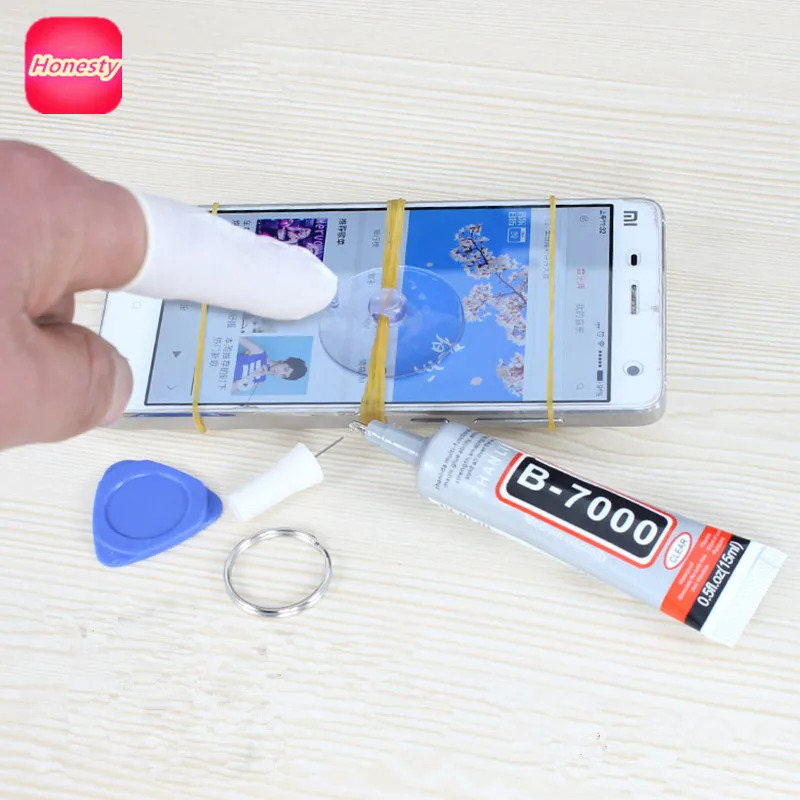 Я думаю, это связано с клеем; сбоку есть немного клея. Когда я нажимаю на заднюю часть телефона, щели закрываются, но они открываются, когда я отпускаю его. Как вы думаете, применение чего-то вроде iOpener достаточно расплавит клей, чтобы телефон закрылся и сохранил свой рейтинг IP68?
Я думаю, это связано с клеем; сбоку есть немного клея. Когда я нажимаю на заднюю часть телефона, щели закрываются, но они открываются, когда я отпускаю его. Как вы думаете, применение чего-то вроде iOpener достаточно расплавит клей, чтобы телефон закрылся и сохранил свой рейтинг IP68?
Ответьте на этот вопрос
У меня тоже есть эта проблема
Хороший вопрос?
Да
№
Оценка
2
Отмена
Самый полезный ответ
Джаефф
@jayeff
Респ: 388.4k
9
314
1,3к
Опубликовано:
Опции
- Постоянная ссылка
- История
Привет @momopoco ,
Я сомневаюсь, что вы сможете снова загерметизировать его до IP68, как это сделал завод, но вы можете только попробовать.
Сначала убедитесь, что рама и задняя крышка не погнуты, что препятствует идеальному прилеганию.
Возможно, вам придется снять заднюю крышку и удалить старый клей, очистить поверхности рамы и крышки с помощью изопропилового спирта 99%+ (доступен в магазинах запчастей для электроники), а затем нанести новый предварительно нарезанный (выберите вариант из поиска размера ленты) коробка) клейкие полоски TESA и повторно запечатайте.
Я предлагаю вам отключить аккумулятор от системной платы (просто отсоедините его, не извлекая аккумулятор) во время очистки и т. д., чтобы избежать возможных проблем с электричеством. Даже IPA будет проводить электричество, когда он еще влажный, хотя после испарения он не оставляет токопроводящих остатков. В некоторых точках системной платы всегда есть питание, даже когда телефон выключен. Кнопка питания не является кнопкой отключения питания. Его функция состоит в том, чтобы сигнализировать о намерениях пользователя ОС, например. включить выключить и т. д. Представьте, что телефон находится в состоянии чрезвычайно низкого энергопотребления, когда он выключен, а не отключен от любого источника питания.
д., чтобы избежать возможных проблем с электричеством. Даже IPA будет проводить электричество, когда он еще влажный, хотя после испарения он не оставляет токопроводящих остатков. В некоторых точках системной платы всегда есть питание, даже когда телефон выключен. Кнопка питания не является кнопкой отключения питания. Его функция состоит в том, чтобы сигнализировать о намерениях пользователя ОС, например. включить выключить и т. д. Представьте, что телефон находится в состоянии чрезвычайно низкого энергопотребления, когда он выключен, а не отключен от любого источника питания.
Механические проблемы, например. Соскальзывание инструментов, физические повреждения и т. д. — это совсем другое дело, поэтому будьте осторожны. Не забудьте снова подключить аккумулятор, прежде чем снова закрыть крышку. 😉
Вот несколько ссылок, которые могут помочь:
Замена батареи Samsung Galaxy Note20 Ultra
Как использовать предварительно вырезанный клейкий лист
Продукт
Tesa 61395 Лента
$5,99
Направляющая
Как использовать предварительно вырезанный клейкий лист
Сложность:
Средняя
—
45 минут — 2 часа
Направляющая
Замена батареи Samsung Galaxy Note20 Ultra
Сложность:
Средняя
—
2-3 часа
Был ли этот ответ полезен?
Да
№
Оценка
3
Отмена
Клей для телефона Android | iFixit
Выберите модель телефона Android
Запчасти для телефонов Asus
Основные запчасти для телефонов
Запчасти для телефонов Google
Запчасти для телефонов HTC
Huawei Phone Parts
LG Phone Parts
Motorola Phone Parts
OnePlus Phone Parts
Samsung Phone Parts
Sony Phone Parts
Xiaomi Phone Parts
Products
190 results
Клей для дисплея Google Pixel 6 — оригинальный
Эта специально вырезанная клейкая пленка прикрепляет панель дисплея к раме смартфона Google Pixel 6.
Подлинный Google Pixel, часть
Клей для дисплея Google Pixel 6 Pro — оригинальный
Эта специально вырезанная клейкая пленка прикрепляет панель дисплея к рамке смартфона Google Pixel 6 Pro.
Оригинальная часть Google Pixel
Клей для дисплея Google Pixel 5a — оригинальный
Эта специально вырезанная клейкая пленка прикрепляет панель дисплея к рамке смартфона Google Pixel 5a.
Оригинальная деталь Google Pixel
Клейкая лента для задней крышки Galaxy Note9
Замените набор из четырех специально вырезанных клейких пленок, которые крепят заднюю панель, аккумулятор и лицевую панель задней камеры, совместимые с Samsung Galaxy Note9модель смартфона #N960U, N960F, N9600, N960W, N960FD.
Посмотреть
В наличии осталось всего 8 штук
Клей для дисплея Google Pixel 5 — оригинальный
Эта специально вырезанная клейкая пленка прикрепляет панель дисплея к рамке смартфона Google Pixel 5.
Оригинальная часть Google Pixel
Клей для дисплея Google Pixel 6a — оригинальный
Эта специально вырезанная клейкая пленка прикрепляет панель дисплея к рамке смартфона Google Pixel 6a.
Подлинный Google Pixel Деталь
Посмотреть
В наличии осталось всего 7 штук
Клей для дисплея Google Pixel 4a 5G — оригинальный
Эта специально вырезанная клейкая пленка прикрепляет панель дисплея к рамке смартфона Google Pixel 4a 5G.
Оригинальная часть Google Pixel
Клей для дисплея Google Pixel 4a — оригинальный
Эта специально вырезанная клейкая пленка прикрепляет панель дисплея к рамке смартфона Google Pixel 4a.
Подлинный Google Pixel, часть
Клейкая лента для задней крышки Google Pixel 4 XL — оригинал
Эта специально вырезанная клейкая пленка прикрепляет заднюю панель к корпусу смартфона Google Pixel 4 XL.
Оригинальная деталь Google Pixel
Клей для батареи Galaxy Note9
Эта специально вырезанная клейкая пленка прикрепляет батарею к корпусу Samsung Galaxy Note9.
Клей для дисплея Google Pixel 3a — оригинальный
Эта специально вырезанная клейкая пленка прикрепляет переднее стекло экрана дигитайзера к рамке смартфона Google Pixel 3a.
Оригинальная деталь Google Pixel
Клейкая лента для задней крышки Google Pixel 3 — оригинал
Эта специально вырезанная клейкая пленка прикрепляет заднюю панель к рамке смартфона Google Pixel 3.
Оригинальная деталь Google Pixel
Клейкая лента для задней крышки Google Pixel 4 — оригинал
Эта специально вырезанная клейкая пленка прикрепляет заднюю панель к корпусу смартфона Google Pixel 4.
Оригинальная деталь Google Pixel
Клейкая лента для задней крышки Galaxy S8
Замените клейкую пленку, которой задняя панель крепится к задней панели, совместимой со смартфонами Samsung Galaxy S8 моделей #G950A, G950F, G950P, G950T, G950U, G950V.
Клейкая пленка для задней крышки Galaxy S10
Замените специально вырезанную клейкую пленку, которая фиксирует внешний край панели задней крышки, совместимую со смартфонами Samsung Galaxy S10 модели #G973U, G973F/DS.
Посмотреть
В наличии осталось всего 9
Клей для задней крышки Galaxy S10+
Замените специально вырезанную клейкую пленку, которая фиксирует внешний край задней крышки, совместимой со смартфонами Samsung Galaxy S10+ модели #G975U, G975F/DS.
Посмотреть
В наличии осталось всего 5 штук
Клейкая лента для задней крышки Galaxy S9
Замена комплекта из четырех клейких пленок, вырезанных по индивидуальному заказу, для Samsung Galaxy S9, которыми задняя панель крепится к телефону, а рамка задней камеры к заднюю крышку, а аккумулятор к внутренней раме.
Посмотреть
В наличии осталось всего 9 штук
Клейкая лента для задней крышки Galaxy Note10+
Замените специально вырезанную клейкую пленку, которая крепит заднюю панель крышки к задней панели, совместимой со смартфонами Samsung Galaxy Note10+ модели #N975U, N975W, N975F, N975F /ДС, Н9750/ДС, Н975Н, Н975У, Н975У1.


